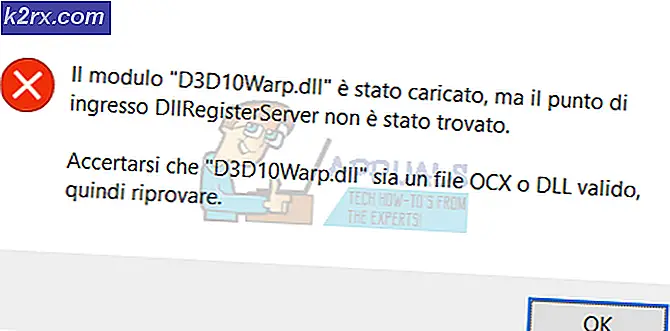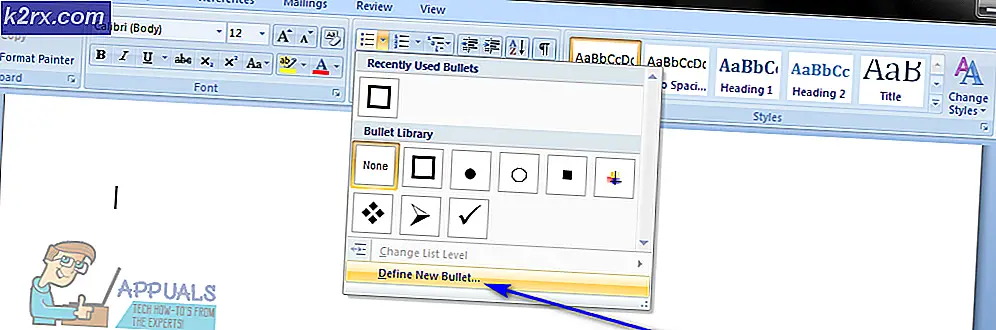Làm thế nào để có được Marshmallow trên Samsung Galaxy Tab S
Đối với những người đang tự hỏi, Samsung Galaxy Tab S sẽ không nhận được bất kỳ hỗ trợ cập nhật thêm. Thật không may điều này có nghĩa là sẽ không có bản phát hành Android 6.0 Marshmallow chính thức cho Samsung Galaxy Tab S.
Mặc dù đây không phải là tin xấu vì có một phương pháp cho người dùng Galaxy Tab S có được 6.0 Marshmallow và có khả năng 7.0 Nougat trong tương lai trên Tab S. Quá trình này yêu cầu bạn 'root' điện thoại thông minh của bạn và cài đặt phiên bản tùy chỉnh của Android trên thiết bị của bạn. Chúng tôi sẽ cung cấp hướng dẫn từng bước về cách thực hiện việc này bên dưới.
Bước 1: Yêu cầu
Trước khi bắt đầu, có một số thứ bạn cần tải xuống cho quá trình này. Để bắt đầu, trước tiên hãy tải xuống các công cụ sau. Bạn sẽ cần phải cài đặt ODIN vào máy tính của bạn, trong khi các công cụ khác sẽ cần phải được cài đặt vào Samsung Galaxy Tab S của bạn, nhưng sẽ có nhiều hơn về điều đó sau này.
ODIN 3.11.1
GApps
SuperSU 2.76
Bạn sẽ cần thêm hai công cụ, một công cụ được gọi là TWRP và tệp tải xuống ROM cho Galaxy Tab S. Phiên bản của những tệp này bạn cần sẽ phụ thuộc vào biến thể Galaxy Tab S của bạn. Trước tiên hãy tải ROM. Nhấp vào các liên kết tương ứng bên dưới để có các tệp phù hợp.
Tab S 10.5 WiFi (T-800)
Tab S 10.5 LTE (T-805)
Tab S 8.4 WiFi (T-700)
Tab S 8.4 LTE (T-705)
Khi bạn đã tải xuống tệp ROM đúng từ phía trên, bạn cần tải xuống tệp TWRP chính xác. Nhấp vào liên kết cho thiết bị của bạn bên dưới và tải xuống tệp mới nhất có sẵn.
Tab S 10.5 WiFi (T-800)
Tab S 10.5 LTE (T-805)
Tab S 8.4 WiFi (T-700)
Tab S 8.4 LTE (T-705)
Bước 2: Cài đặt TWRP
Trước khi bắt đầu với bước 2, hãy đảm bảo bạn có tất cả các tệp đã tải xuống từ trên xuống ở một vị trí dễ truy cập. Điều này bao gồm TWRP, ODIN, SuperSU, GApps và tệp ROM.
Tiếp theo, chạy tệp ODIN .exe và mở nó. Chương trình sẽ giống như hình ảnh được hiển thị bên dưới.
Mẹo CHUYÊN NGHIỆP: Nếu vấn đề xảy ra với máy tính của bạn hoặc máy tính xách tay / máy tính xách tay, bạn nên thử sử dụng phần mềm Reimage Plus có thể quét các kho lưu trữ và thay thế các tệp bị hỏng và bị thiếu. Điều này làm việc trong hầu hết các trường hợp, nơi vấn đề được bắt nguồn do một tham nhũng hệ thống. Bạn có thể tải xuống Reimage Plus bằng cách nhấp vào đâySau đó, bạn cần bật tùy chọn nhà phát triển trên Galaxy Tab S. Để thực hiện việc này, hãy đi tới Cài đặt > Chung > Giới thiệu về thiết bị . Tiếp theo, cuộn đến Số bản dựng và nhấn 7 lần. Cửa sổ bật lên sẽ xuất hiện để cho bạn biết rằng các tùy chọn nhà phát triển đã được bật.
Tiếp theo, điều hướng đến Cài đặt > Chung > Tùy chọn nhà phát triển và nhấn vào tùy chọn để bật gỡ lỗi USB.
Sau khi bạn đã bật gỡ lỗi USB, hãy tắt Galaxy Tab S. Sau đó, giữ nút Giảm âm lượng, nút Home & nút Nguồn . Thiết bị của bạn sẽ khởi động. Khi đó, nhấn nút Tăng âm lượng . Tiếp theo, kết nối Galaxy Tab S với PC của bạn.
Sau đó, thiết bị của bạn sẽ xuất hiện trên phần mềm ODIN như trong hình dưới đây.
Khi thiết bị của bạn đã xuất hiện, hãy nhấp vào nút AP . Tiếp theo, một tab Windows explorer sẽ mở ra. Bạn sẽ cần định vị và chọn tệp TWRP mà bạn đã tải xuống trước đó. Khi bạn đã chọn tệp TWRP, tệp này sẽ được tải vào ODIN và nút Bắt đầu sẽ xuất hiện. Nhấp vào nút Start và phần mềm ODIN sẽ bắt đầu cài đặt TWRP vào thiết bị của bạn.
Bước 3: Flash các tập tin
Khi ODIN đã được hoàn thành, Galaxy Tab S sẽ khởi động lại. Tiếp theo, bạn sẽ cần chuyển tất cả các tệp khác vào bộ nhớ trong của Galaxy Tab S. Điều này bao gồm cả mã SuperSU, zip GApps và tệp ROM.
Một khi bạn đã di chuyển qua các tập tin, bạn sẽ cần phải khởi động lại vào chế độ phục hồi trên Galaxy Tab S. Tắt máy tính bảng của bạn và giữ nút Home, Volume Up Button & Power Button để khởi động lại vào phục hồi. Menu khôi phục sẽ giống như hình ảnh được hiển thị bên dưới.
Nhấn vào nút Xóa
Nhấn vào Xóa nâng cao
Kiểm tra Dalvik Cache
Kiểm tra hệ thống
Kiểm tra bộ nhớ cache
Kiểm tra dữ liệu
Bây giờ chọn 'Xóa'
Nhấn vào nút Quay lại ở đầu thiết bị
Nhấn vào nút Cài đặt
10: Định vị tệp ROM bạn đã tải xuống
11: Vuốt sang Flash
Lặp lại Bước 10-11 bằng tệp GApps
Lặp lại Bước 10-11 với tệp SuperSU
Nhấn vào nút Quay lại ở đầu thiết bị
Nhấn vào nút Khởi động lại
Galaxy Tab S của bạn bây giờ sẽ được cập nhật lên Marshmallow! Có một vài điều bạn cần phải làm để đảm bảo thiết bị của bạn chạy mà không có bất kỳ lỗi nào trong tương lai.
Trước tiên, hãy truy cập menu cài đặt trên thiết bị của bạn và kiểm tra Cập nhật hệ thống . Tiếp theo, bạn sẽ cần sử dụng ứng dụng trình quản lý tệp để sao chép tệp SuperSU và GApps vào thư mục ' / sdcard / OpenDelta / FlashAfterUpdate' .
Các bước trên là rất quan trọng nếu bạn dự định cập nhật thiết bị của mình trong tương lai.
Đó là nó! Bây giờ bạn có thể sử dụng thiết bị của mình sẽ có tất cả các tính năng 6.0 Marshmallow mới.
Mẹo CHUYÊN NGHIỆP: Nếu vấn đề xảy ra với máy tính của bạn hoặc máy tính xách tay / máy tính xách tay, bạn nên thử sử dụng phần mềm Reimage Plus có thể quét các kho lưu trữ và thay thế các tệp bị hỏng và bị thiếu. Điều này làm việc trong hầu hết các trường hợp, nơi vấn đề được bắt nguồn do một tham nhũng hệ thống. Bạn có thể tải xuống Reimage Plus bằng cách nhấp vào đây